Skapa Engagerande Videor och Grafik Med Animaker
Animaker framstår som ett utmärkt verktyg för att designa videor och uppseendeväckande grafik på ett mycket användarvänligt sätt. Följ med oss när vi går igenom hur du enkelt skapar innehåll.
Om en bild har ett värde av tusen ord, så kan en video sägas vara värd tiotusentals, eller till och med mer.
Här är några insikter som visar på kraften i video online:
Enligt Unbounce ger digitala marknadsföringskampanjer som inkluderar video en ökning på 34% i konverteringsfrekvens.
Brightcove rapporterar att webbplatsvideor bidrar till en ökning med 157% av organisk trafik från sökmotorernas resultatsidor.
Det finns många fler anledningar, men varför skriva när man kan använda en video skapad med Renderforest istället:
Kort sagt, videor gör innehållet mer engagerande, bryter monotoni, utbildar och förmedlar budskap på ett effektivt sätt.
Vare sig det handlar om utbildning, underhållning eller marknadsföring, så är videor ett viktigt komplement till bilder och infografik.
Att skapa videor har tidigare upplevts som en utmaning.
Det finns många mjukvaror tillgängliga, men de flesta är antingen kostsamma eller har en brant inlärningskurva.
Men oroa dig inte. Låt mig presentera Animaker. Det erbjuder en gratisversion och är underhållande att använda.
Detta är inte bara ett tomt påstående. Innan jag började skriva den här artikeln, skapade jag själv en video med denna webbapplikation. Se den här:
Jag håller med, det är inget mästerverk.
Men med tanke på att det var mitt första försök, så hoppas jag att du kan överse med enkelheten.
Om en nybörjare som jag kan göra detta, så kan du definitivt göra det bättre.
Låt oss utforska hur man använder det här verktyget för att skapa både live-action och animerade videor.
Komma Igång
Som vanligt för webbapplikationer måste du registrera dig med din e-postadress och ett lösenord. Du kan också använda Google eller Facebook för att snabba upp processen.
Därefter får du ange namn på din arbetsyta och klicka på Skapa.
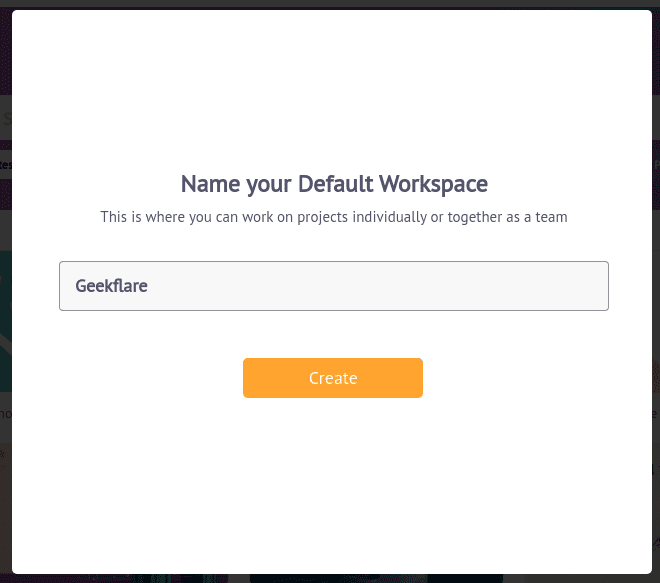
Nu kan du lägga till medarbetare för samarbete i realtid. Lägg till deras e-postadresser, välj deras behörighet (administratör eller medlem) och klicka på Bjud in.
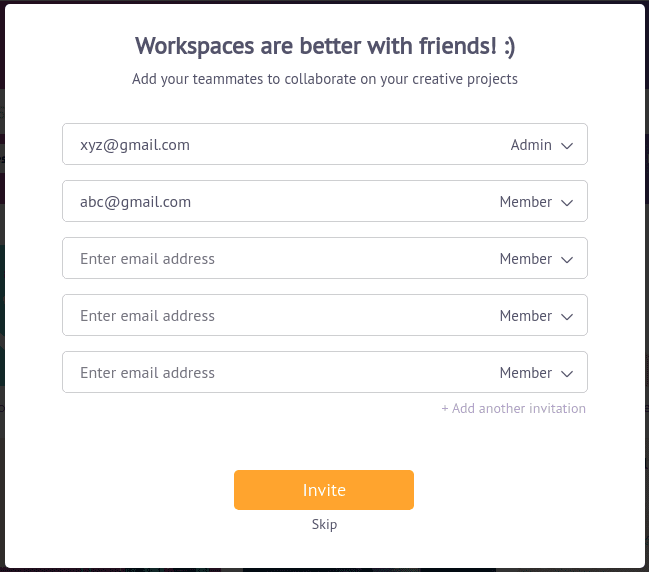
Följande steg syftar till att anpassa din användarupplevelse. Välj de alternativ som passar bäst för att komma till skaparpanelen.
Menyn i sidofältet är lättnavigerad. Alla funktioner utom Brand Kit är tillgängliga. Brand Kit är en premiumfunktion som kräver en Enterprise-plan för att lägga till din logotyp, färgpalett och teckensnitt.
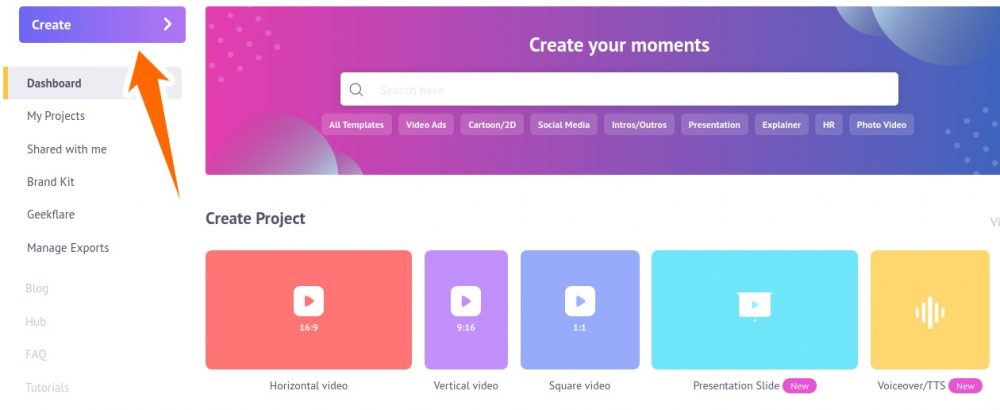
Låt oss gå direkt till Skapa och klicka på Skapa en video.
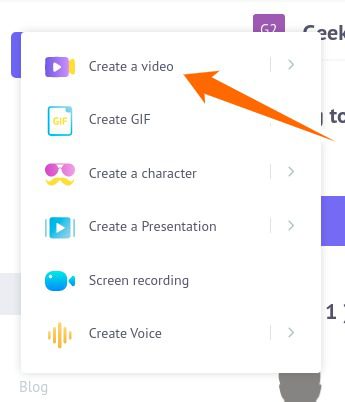
Du kommer nu till Moments. Här hittar du ett stort utbud av mallar för olika behov. Du kan även välja att starta med ett tomt projekt (det första alternativet i mallarna).
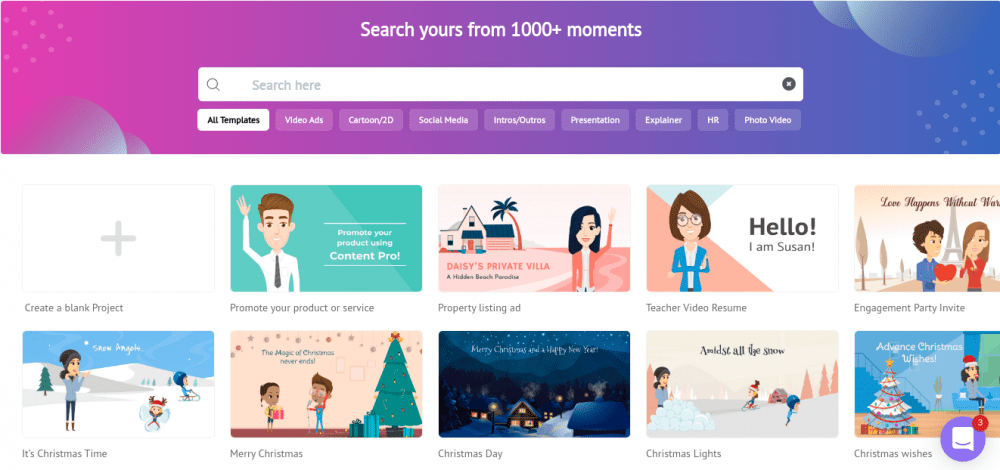
Jag rekommenderar dock att välja en mall, speciellt om det är din första gång.
Om du undrar var du kan se reklamvideon för adminvista.com, som jag modifierade, så är det den där: ”Hej! Jag är Susan, den fjärde från höger på första raden”.
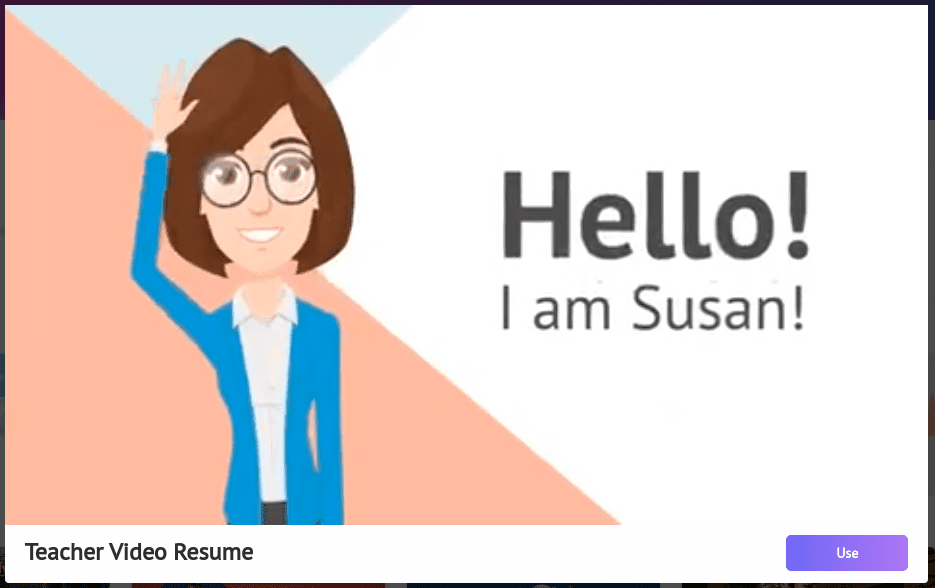
Använda Mallarna i Animaker
Jag kommer att hålla det enkelt genom att utgå ifrån hur jag använde en av mallarna.
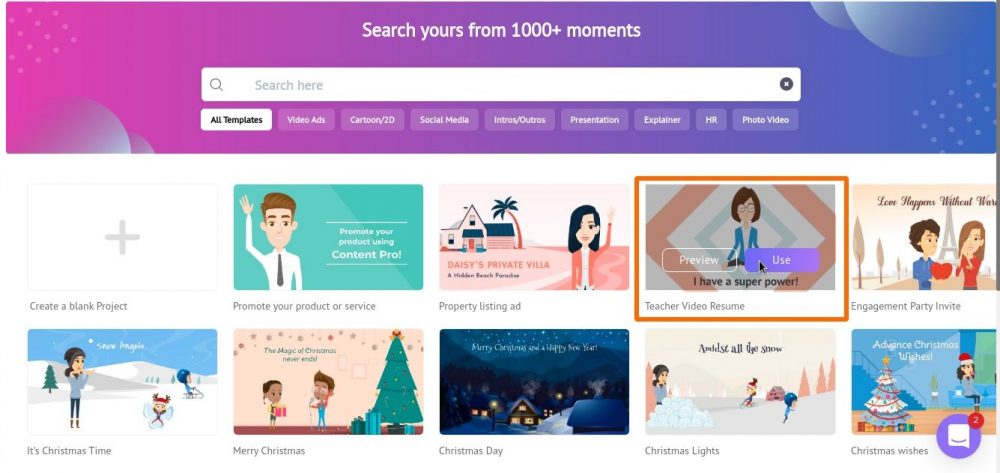
Klicka först på Använd nere i (valfri) mall för att börja redigera den. Du kan även förhandsgranska mallen först.
Här är din arbetsyta:
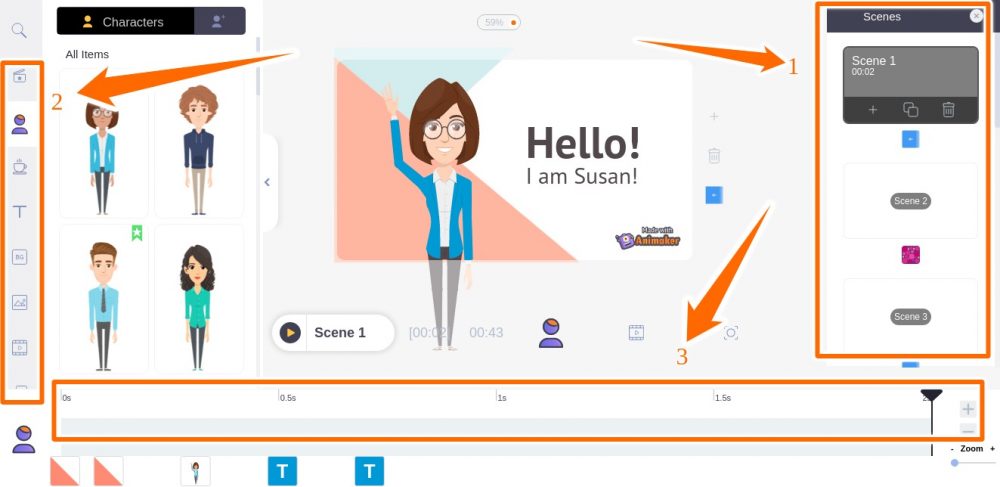
Det kan verka överväldigande i början, men med lite tålamod kommer det att gå bra.
Varje scen (på den högra sidan) består av en samling bilder och animationer. Hela videon är helt enkelt en sekvens av dessa scener med bakgrundsmusik.
I den högra sidopanelen (markerad som 1) kan du välja, ta bort, kopiera eller ändra ordning på scenerna.
Den vänstra sidopanelen (markerad som 2) innehåller möjligheter att lägga till text, bilder, karaktärer etc. till den valda scenen.
Den nedre panelen (markerad som 3) låter dig ändra längden på den valda scenen.
Ändra Elementen
När du klickar på ett element i Animaker öppnas ett popup-fönster som visar alternativen för att anpassa objektet. Här är några av de tillgängliga inställningarna för denna karaktär:
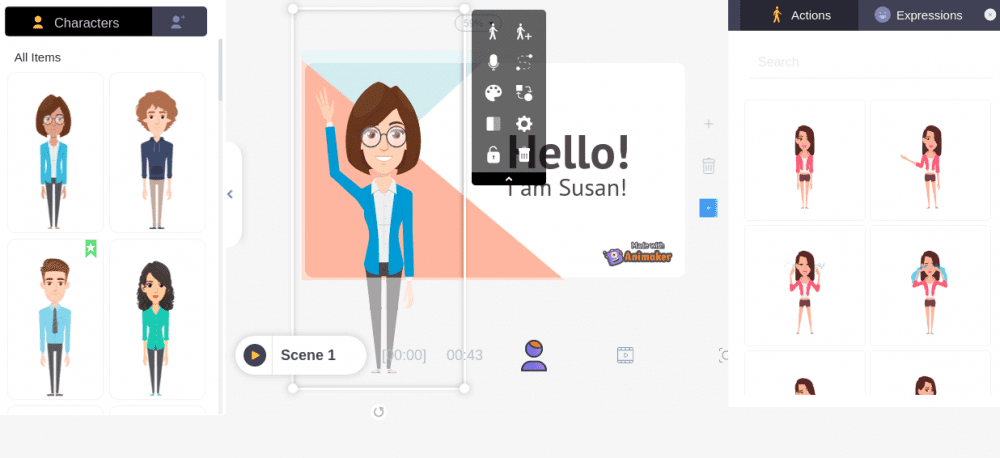
Några av de ändringar du kan göra:
- Ändra handlingen.
- Skapa en smidig övergång till en annan handling.
- Lägg till en röst, antingen inspelad, text-till-tal eller genom att ladda upp en inspelning.
- Byt kläder eller karaktär.
- Ändra karaktärens position.
- Lägg till en in-/utgångseffekt.
Dessa alternativ varierar beroende på objektet. Till exempel har du färre alternativ när du redigerar ett textbaserat element som ”Hej”.
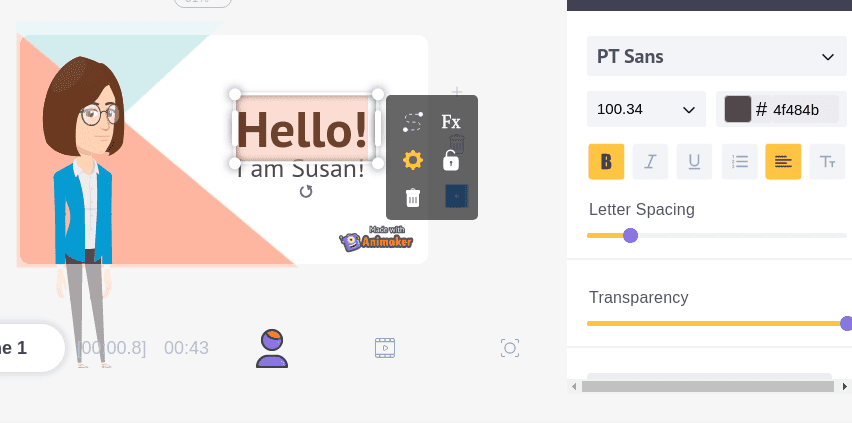
Animatör Max
En utmärkt funktion i Animaker är Animatör Max. Den guidar dig genom moment som kan vara krångliga för nybörjare.
Se här:
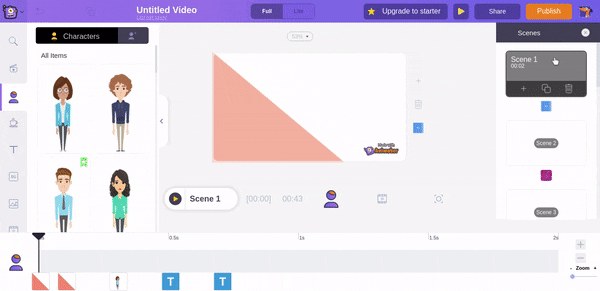
Klicka på hundikonen uppe till höger. Välj sedan önskad funktion, så lotsar den dig genom stegen.
Lägga Till Ljud/Videospår
Den vänstra sidopanelen ger dig många anpassningsalternativ, inklusive att ändra bakgrundsmusiken.

Du kan även lägga till flera spår med varierande volym. Dessutom kan du justera tidsinställningarna genom att dra i de markerade panelerna.
På samma sätt kan man använda videobakgrunder.
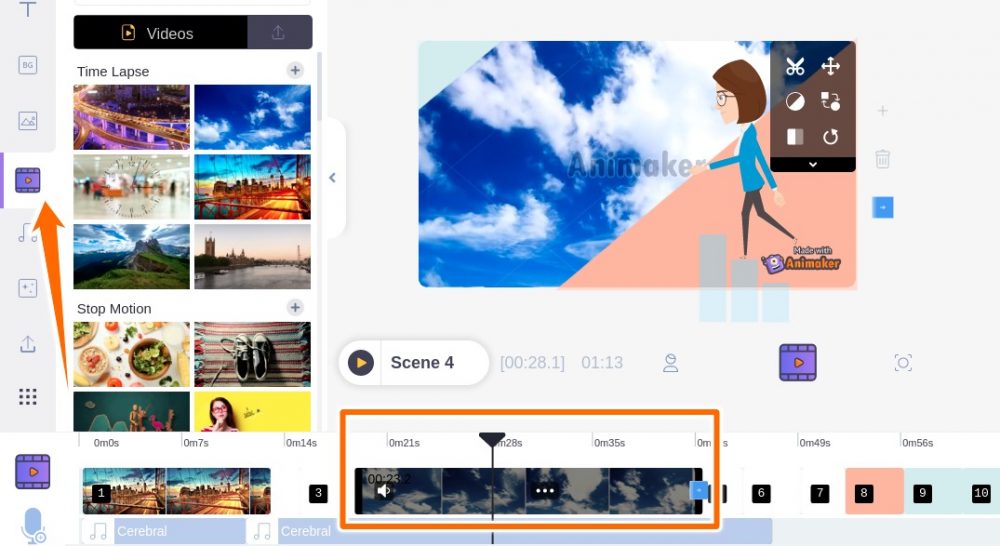
Precis som med ljud kan du justera timingen för videobakgrunder i den nedre remsan. Dessutom kan du använda filter, övergångseffekter, spegelvända, rotera, och trimma.
Ladda Ner Video
När du är klar kan du klicka på Publicera uppe till höger och välja bland de tillgängliga alternativen.
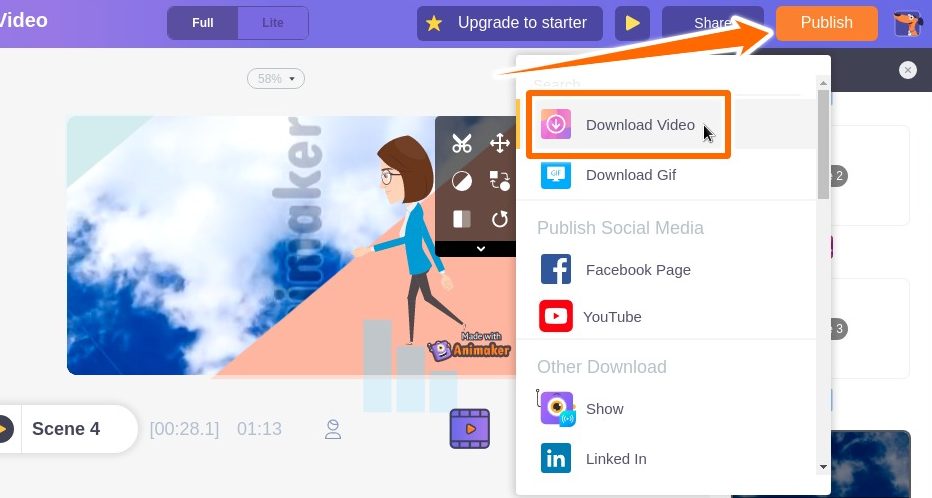
I nästa steg kan du namnge din video, justera nedladdningskvaliteten och välja format. Om videon är 30 sekunder eller kortare kan du även ladda ner den som en GIF.
När du klickar på ladda ner läggs videon i kö. Du får ett e-postmeddelande när din video är färdig för nedladdning.
Du kan även se förloppet (och ladda ner) från Hantera exporter i sidomenyn på din panel.
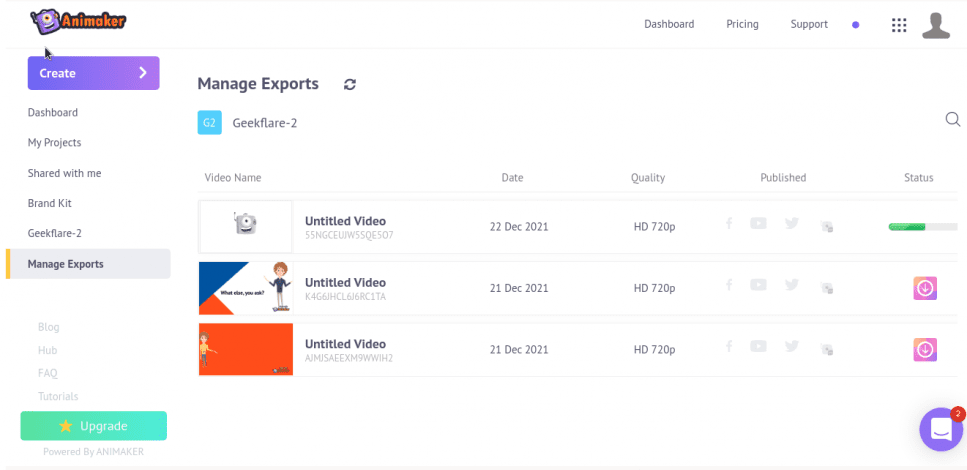
Skapa Röst
Detta är inte en vanlig text-till-tal-motor. Det är faktiskt en av de bästa AI-rösterna jag har stött på. Lyssna:
Du kan lägga till pauser/andningsljud vid övergångar. Du har även tillgång till olika accenter. När du är klar kan du ladda ner det med knappen uppe till höger.
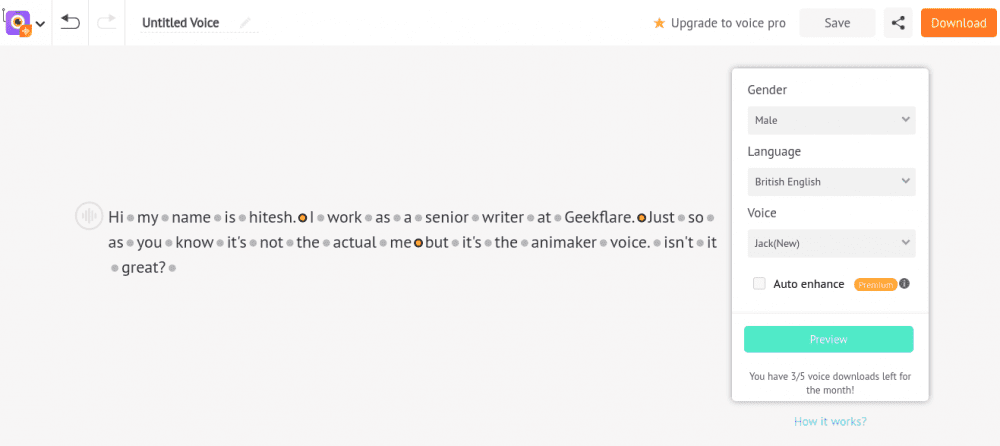
Ljudet är mycket realistiskt och kan användas i dina videor.
Animaker Alternativ
Även om Animaker är ett utmärkt alternativ, finns det andra verktyg att välja mellan.
Promo
Som namnet antyder är Promo bäst lämpad för att skapa reklamfilmer. Det finns färdiga mallar för många branscher som fastigheter, marknadsföring, resor, etc.
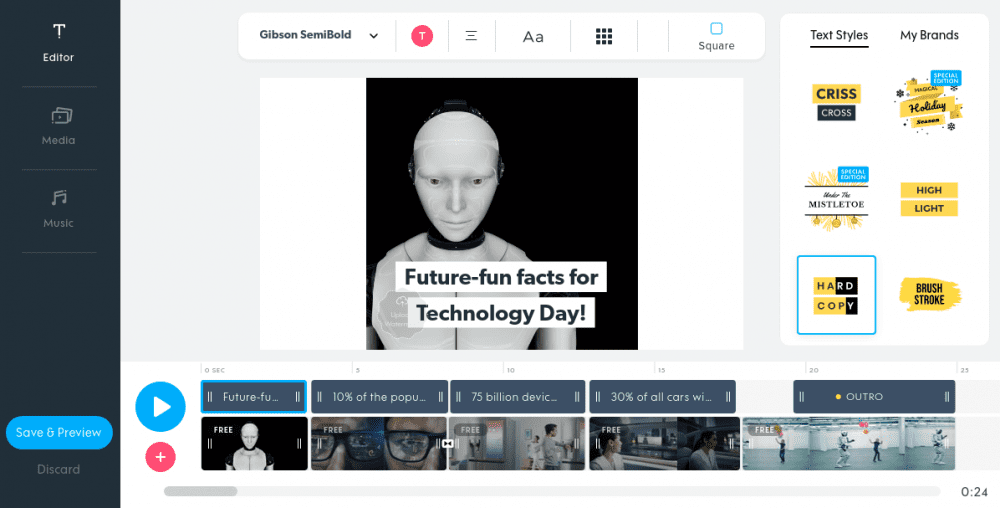
Denna videoproducent har ett enkelt gränssnitt med begränsade inställningsalternativ. Liksom Animaker är korta videor uppdelade i scener. Du kan ändra ljud, video och text genom ett stort bibliotek (iStock och Getty-bilder) eller ladda upp egna filer.
Du kan skapa fem gratis projekt med Promos gratis provperiod.
Animoto
Animoto erbjuder en kostnadsfri plan för att direkt börja skapa. Denna videoeditor liknar Promo och är fokuserad på reklam.
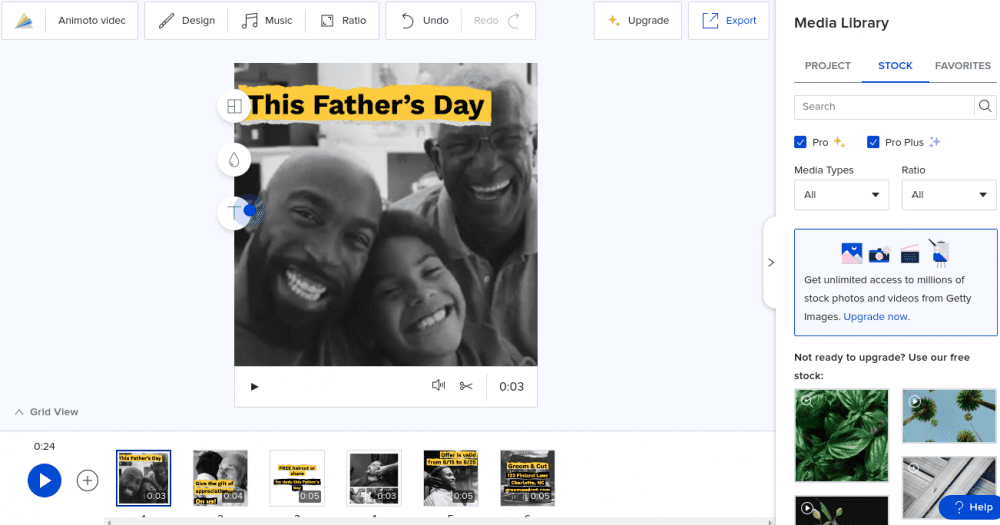
Gränssnittet är rent och enkelt. Du kan använda det enorma utbudet av mallar för att skapa din första reklamvideo på några minuter.
Animotos premiumplaner ger obegränsad tillgång till ljud/video från Getty Images.
Slutsats
Det här var en liten inblick i denna kraftfulla videoproducent. Den har ett användarvänligt dra-och-släpp-gränssnitt. Även gratisversionen är imponerande.
Animakers autosparfunktion säkerställer att du inte förlorar ditt arbete om något skulle hända.
Sammantaget är verktyget både övertygande och lovande.
Här är några fler verktyg som kan hjälpa dig att skapa animerade förklaringsvideor.